如何在Outlook中備份和還原簽名?
如果您需要將Outlook資訊從舊電腦轉移到新電腦,您可以將所有的郵件、日曆、聯絡人、任務和便簽作為PST文件導出,然後將該PST文件移動到新電腦。但您會發現簽名不見了,因為簽名並未包含在PST文件中。那麼,如果要在新電腦的Outlook中使用這些簽名該怎麼辦呢?本教程將向您展示如何在新電腦上「備份和還原簽名」的方法。
注意:這裡以「Microsoft Outlook 365」為例,其他Outlook版本的操作步驟和描述可能會有所不同。
使用檔案總管備份和還原簽名
1. 在舊電腦中,複製並將以下路徑粘貼到「檔案總管」的地址欄中:
C:\Users\%username%\AppData\Roaming\Microsoft\Signatures
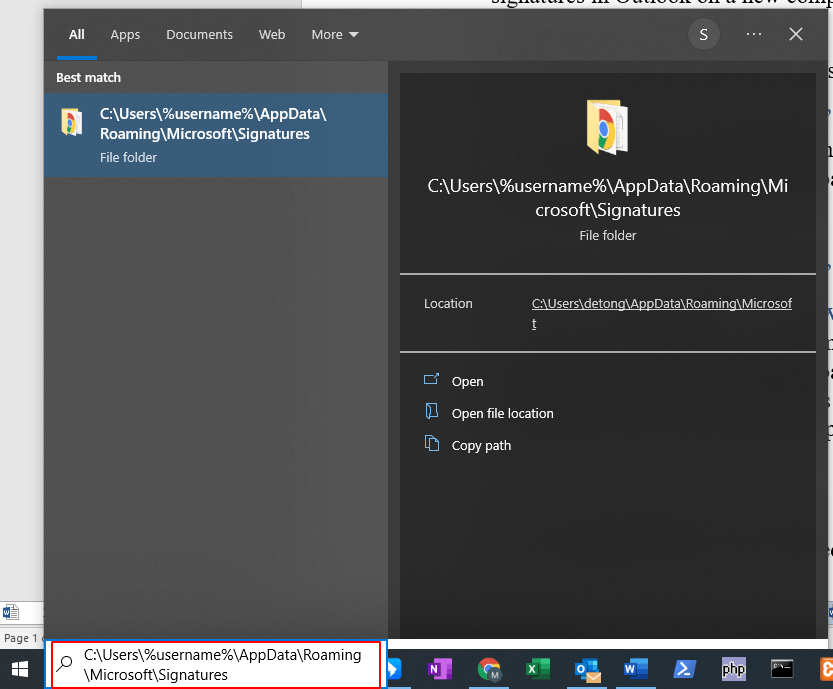
2. 點擊「打開」按鈕以打開簽名資料夾。
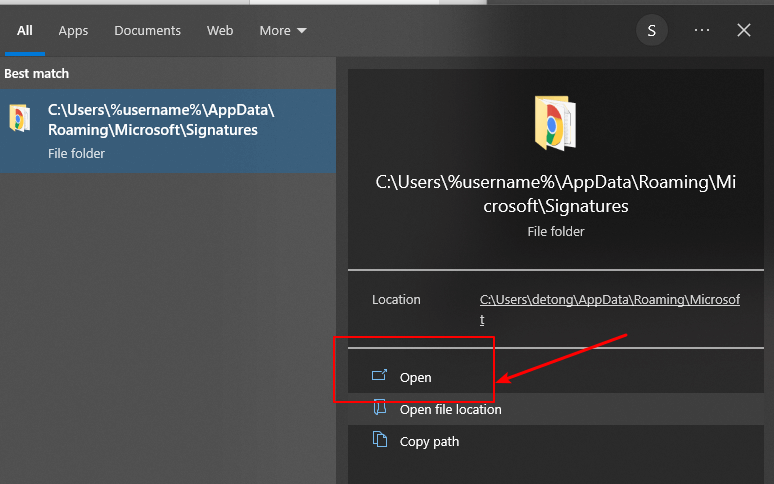
3. 打開Signatures資料夾後,您可以看到所有文件。
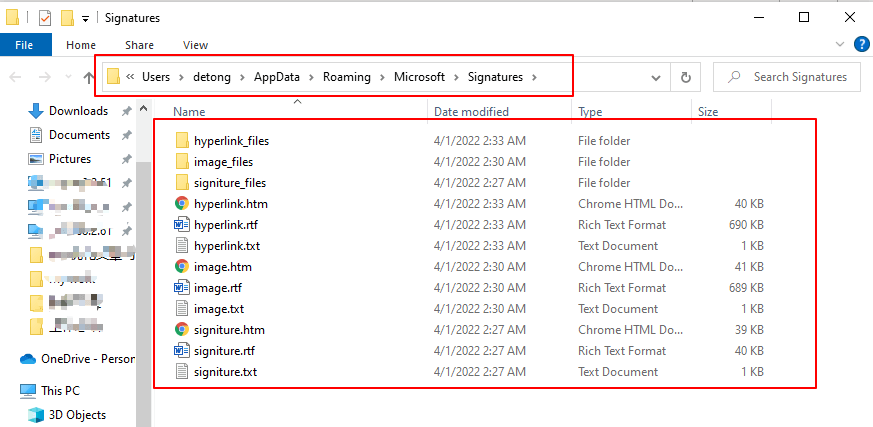
4. 在您的「新」電腦中,複製並將以下路徑粘貼到檔案總管的地址欄中:
C:\Users\%username%\AppData\Roaming\Microsoft\Signatures
點擊「打開」按鈕以打開資料夾。
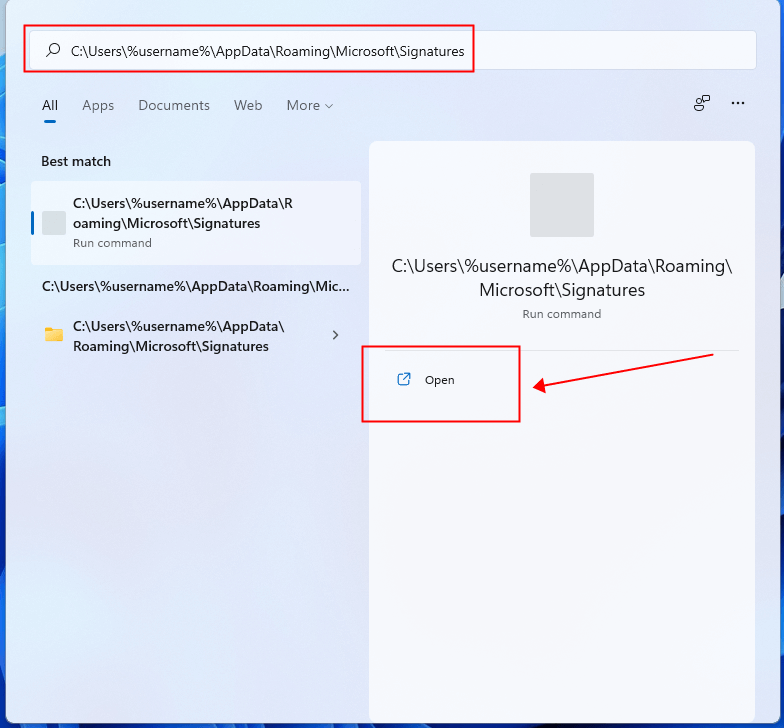
5. 您會注意到新電腦中的簽名資料夾是空的。

6. 現在「複製」舊電腦中的簽名文件,並將它們「粘貼」到新電腦的Signatures資料夾中。
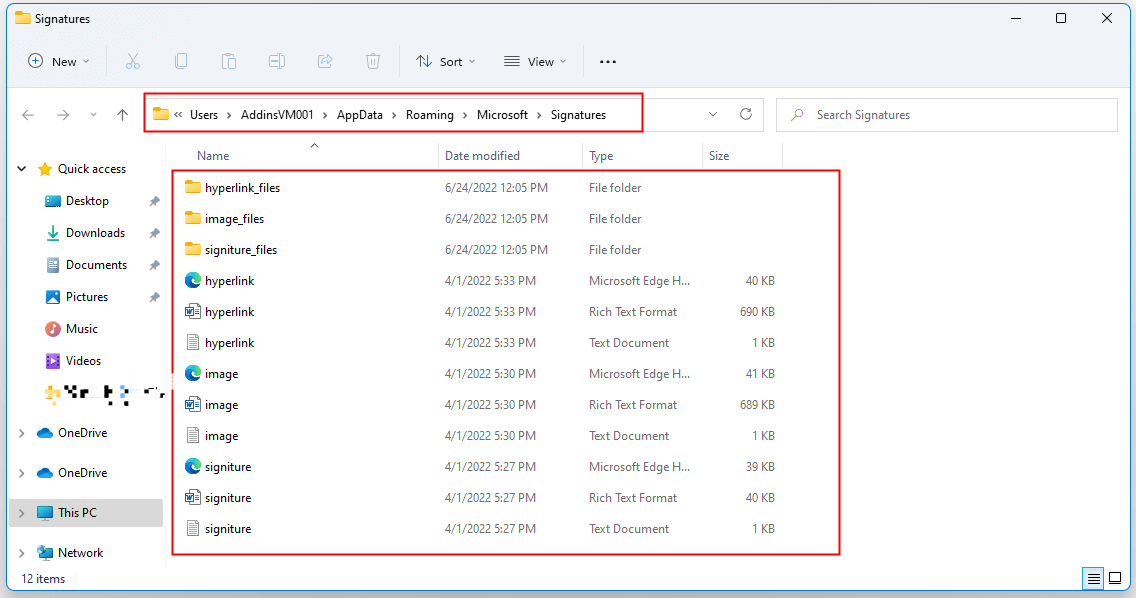
在新電腦中啟用Outlook,現在您可以像以前一樣使用簽名了。
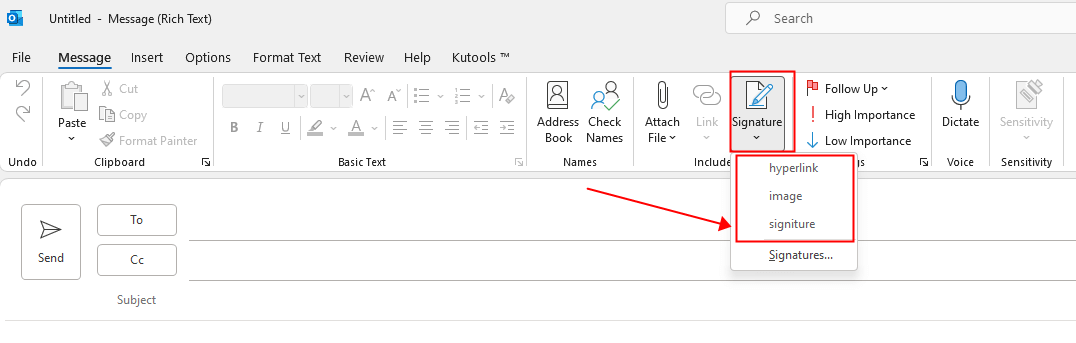
Outlook中的AI郵件助理:更聰明的回覆,更清晰的溝通(一鍵奇蹟!) 免費
使用Kutools for Outlook的AI郵件助理簡化您的日常Outlook任務。這個強大的工具會從您過去的郵件中學習,提供智能且準確的答覆,優化您的郵件內容,並幫助您輕鬆起草和潤色郵件。

此功能支援:
- 智能回覆:根據您過去的對話獲得量身定制、精確且隨時可用的回覆。
- 增強內容:自動優化您的郵件文字以提高清晰度和影響力。
- 輕鬆撰寫:只需提供關鍵字,讓AI處理其餘部分,並有多種寫作風格可供選擇。
- 智能擴展:通過上下文感知建議來拓展您的思路。
- 摘要生成:即時獲取長郵件的簡潔概述。
- 全球觸及:輕鬆將您的郵件翻譯成任何語言。
此功能支援:
- 智能郵件回覆
- 優化的內容
- 基於關鍵字的草稿
- 智能內容擴展
- 郵件摘要生成
- 多語言翻譯
最重要的是,此功能永遠完全免費!不要再等待了——立即下載AI郵件助理並享受吧
從Outlook內部備份和還原簽名
1. 在舊電腦中啟用Outlook,點擊「文件」>「選項」。
2. 彈出「Outlook選項」對話框。在左側窗格中點擊「郵件」。
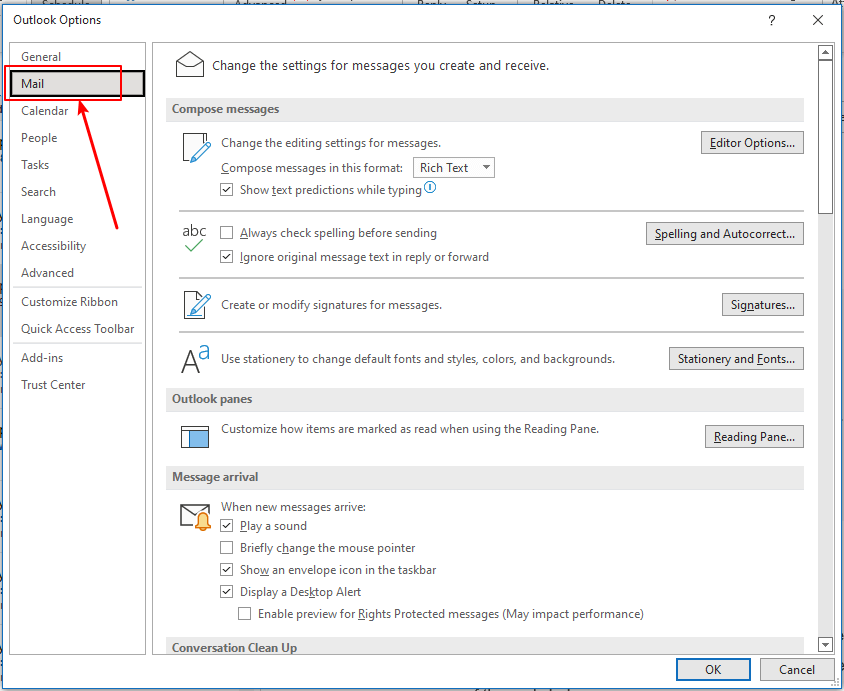
3. 按住「Ctrl」鍵,然後點擊「撰寫郵件」部分下的「簽名」按鈕。
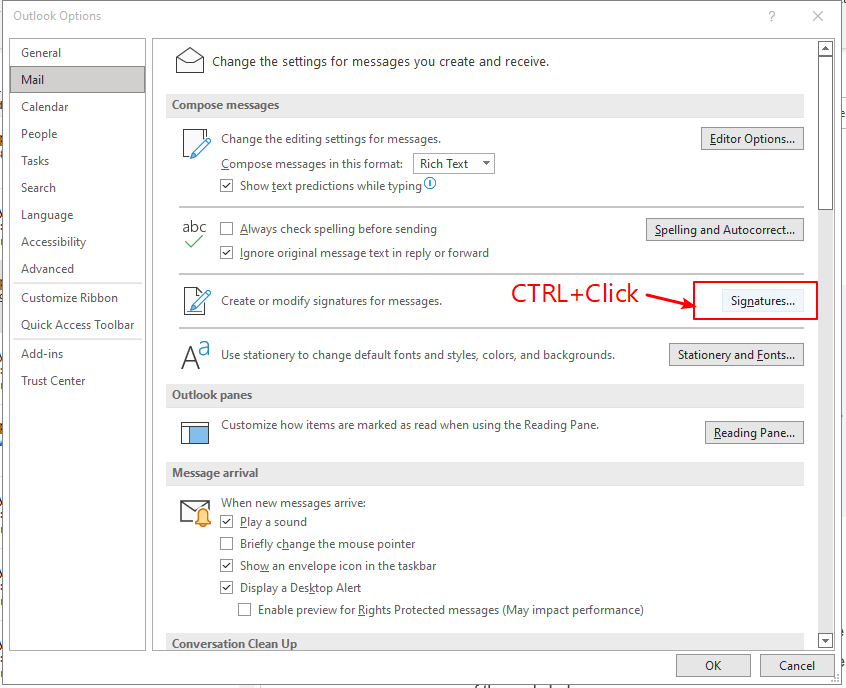
4. 您可以在舊電腦的Signatures資料夾中看到所有的簽名文件。
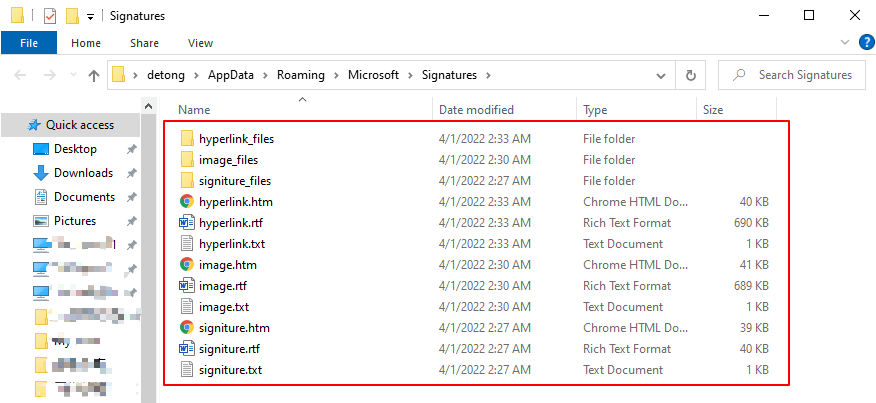
5. 在新電腦上重複上述步驟。您會發現Signatures資料夾是空的。

6. 「複製」舊電腦中的Signatures文件,並將它們「粘貼」到新電腦中。
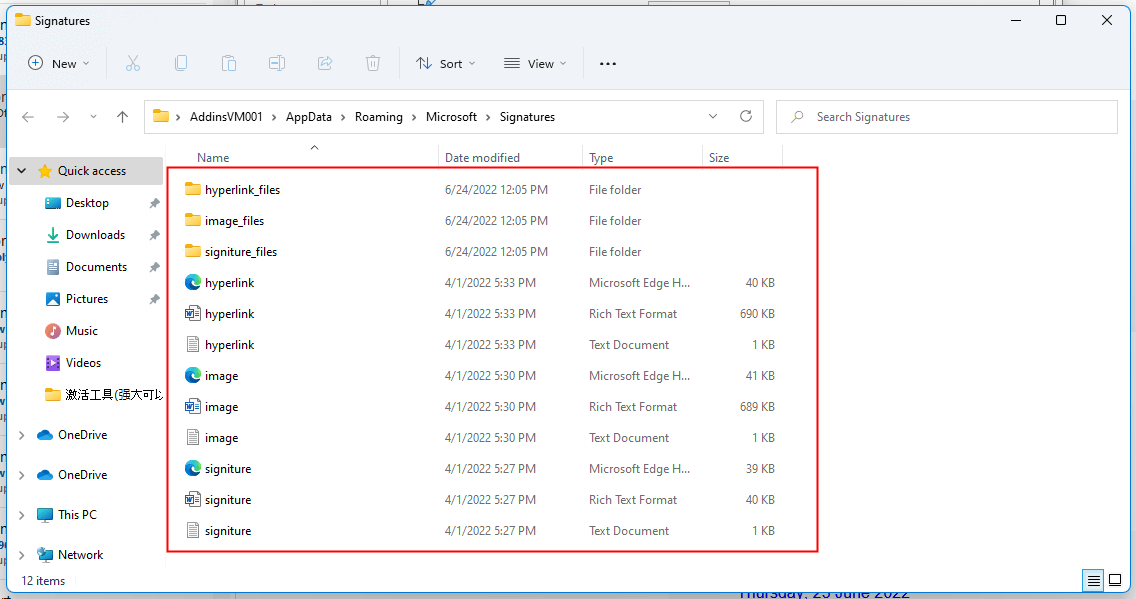
這樣,舊電腦中的簽名也會在新電腦中可用。
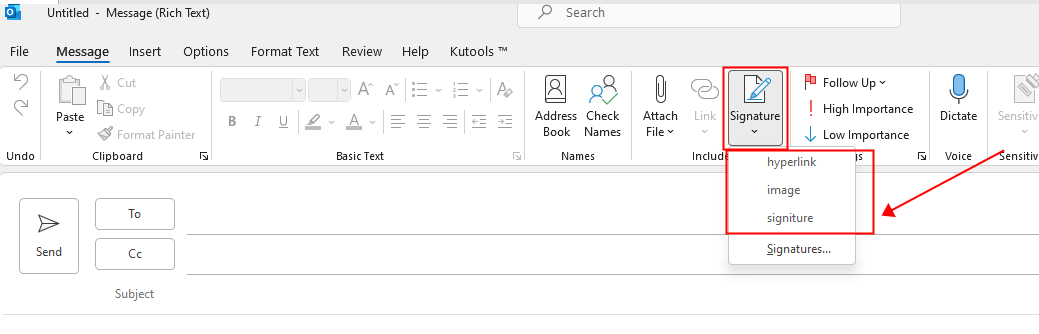
注意:每個在Outlook中建立的簽名都以三種不同的格式存在:純文本(.txt)、HTML(.htm)和富文本(.rtf)。請記住為每個簽名選擇這三種格式。
相關文章
如何在Microsoft Outlook中導入和導出簽名?
實際上有一個技巧可以導入帶有標誌、圖片和超連結的特殊簽名,這些都是您在舊電腦中創建的。我們將向您展示如何輕鬆地在Microsoft Outlook中導入和導出特殊簽名。
如何在Outlook中導入或插入HTML簽名?
例如,您從網站下載了一些HTML簽名,並希望將其導入到您的Outlook中。有什麼簡單的方法嗎?本文將指導您逐步將HTML簽名導入或插入到Outlook中。
如何在Word中打開和編輯Outlook簽名?
與Outlook中的簽名編輯器相比,在Microsoft Word中編輯Outlook簽名會容易得多。然而,如何在Word中打開和編輯Outlook簽名呢?以下解決方案將指導您實現這一目標。
最佳辦公室生產力工具
最新消息:Kutools for Outlook 推出免費版本!
體驗全新 Kutools for Outlook,超過100項精彩功能!立即下載!
🤖 Kutools AI :採用先進的AI技術輕鬆處理郵件,包括答覆、摘要、優化、擴充、翻譯及撰寫郵件。
📧 郵件自動化:自動回覆(支援POP及IMAP) / 排程發送郵件 / 發送郵件時根據規則自動抄送密送 / 自動轉發(高級規則) / 自動添加問候語 / 自動分割多收件人郵件為個別郵件 ...
📨 郵件管理:撤回郵件 / 根據主題等方式阻止詐騙郵件 / 刪除重複郵件 / 高級搜索 / 整合文件夾 ...
📁 附件專業工具:批量保存 / 批量拆離 / 批量壓縮 / 自動保存 / 自動拆離 / 自動壓縮 ...
🌟 介面魔法:😊更多精美與酷炫表情符號 /重要郵件來臨時提醒 / 最小化 Outlook 而非關閉 ...
👍 一鍵便利:帶附件全部答復 / 防詐騙郵件 / 🕘顯示發件人時區 ...
👩🏼🤝👩🏻 聯絡人與日曆:從選中郵件批量添加聯絡人 / 分割聯絡人組為個別組 / 移除生日提醒 ...
以您偏好的語言使用 Kutools,支援英語、西班牙語、德語、法語、中文及超過40種其他語言!
只需點擊一次,即可立即解鎖 Kutools for Outlook。別等了,現在下載提升您的工作效率!


🚀 一鍵下載 — 獲取全部 Office 插件
強力推薦:Kutools for Office(5合1)
一鍵下載五個安裝程式,包括 Kutools for Excel, Outlook, Word, PowerPoint及 Office Tab Pro。 立即下載!
- ✅ 一鍵便利:一次操作即可下載全部五套安裝包。
- 🚀 隨時處理任何 Office 任務:安裝您需求的插件,隨時隨地。
- 🧰 包含:Kutools for Excel / Kutools for Outlook / Kutools for Word / Office Tab Pro / Kutools for PowerPoint